Blender är ett kraftfullt 3D-skapande verktyg. Blender har alla attribut som en 3D-artist behöver. Ibland berättar en kort film mycket än en bild. Att göra 3D-scener i Blender är fantastiskt, men att animera det är en annan nivå att behärska detta program. Så det är viktigt att veta om att lägga till rörelse i 3D-objekt.
Animering är ett utmärkt sätt att ansluta och kommunicera med människor; det är därför det är viktigt i näringslivet. Att förmedla ett meddelande genom animering är betydligt mer tilltalande än bilder. Oavsett om det är utbildning eller företag, filmindustrin eller spel så används animering överallt.
Det finns olika typer av animationer:
- Handritad animation
- 2D-datoranimation
- 3D-animering
I handritad animering ritas alla ramar av händer. En liten scen av dessa animationer behöver tusentals ramar ritade av händer. 2D-datoranimering som vanligtvis görs på en dator; grafik ritas i datorn och animeras sedan. 3D-animering lägger till en tredje dimension i animationen. Dessa animationer är dyra att skapa men ser riktigt fantastiska och realistiska ut.
Om du vill skapa imponerande, snygga 3D-animationer är Blender förmodligen det bästa verktyget. Det är gratis programvara, men låt dig inte luras. Blender är ett kraftfullt program som kan göra allt som en betald programvara gör.
Den här artikeln handlar om att skapa animationer och loopa dem med hjälp av Blender-verktyget.
Först och främst, låt oss se hur man gör enkel animering i Blender och hur man keyframe den:
Du ser en standardkub, kamera och ljus när du öppnar Blender. Vi kommer att animera standardkuben för att förstå begreppet animering i Blender, men du kan animera vilket objekt som helst.
I Blender kan olika objektegenskaper nyckelramas, men de grundläggande parametrarna är transformparametrar som inkluderar position, rotation och skala.
Vi börjar med att animera positionen. Gå in i "Animering" arbetsyta som visas i följande bild:
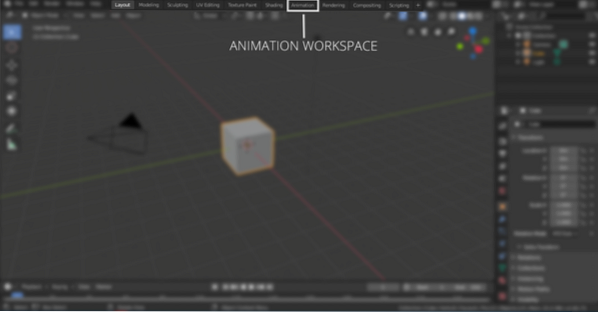
I animationsarbetsytan kommer det att finnas en tidslinje. Du kan ställa in den första och sista ramen för animationen. Till exempel, om den första bilden i animationen är "0" och den sista är "120", då kommer animationen att vara på 120 bilder. Om standardinställningen för animering är 24 bilder per sekund betyder det att animeringen kommer att vara 5 sekunder lång. Se följande bild för att ställa in start- och slutram:
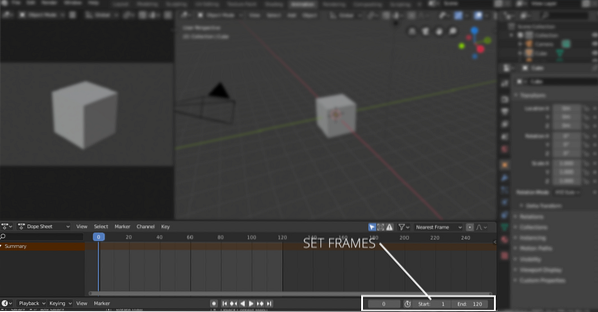
Välj kuben för att lägga till nyckelbilder. Keyframes kan läggas till från “Objektkontext” eller tryck på ”N” för att avslöja egenskapspanelen som visas i följande bild:
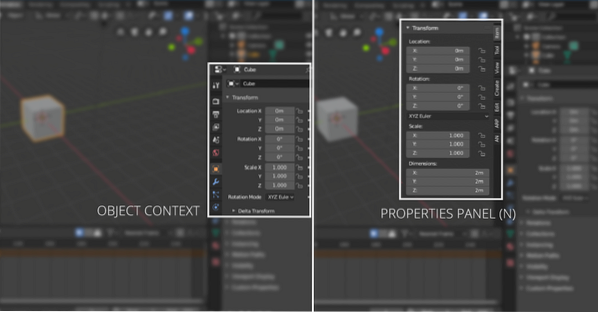
Håll reglaget för tidslinjen till ramen "0", högerklicka på valfri axel för platsegenskapen för att lägga till nyckelbild som visas i följande bild:
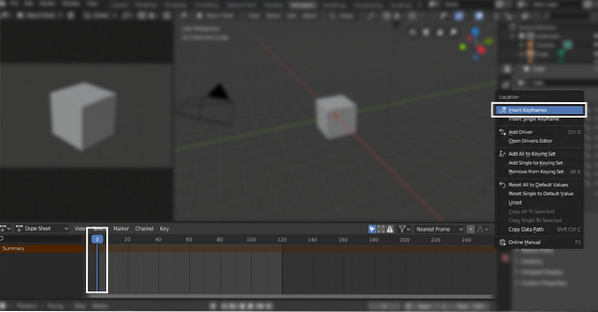
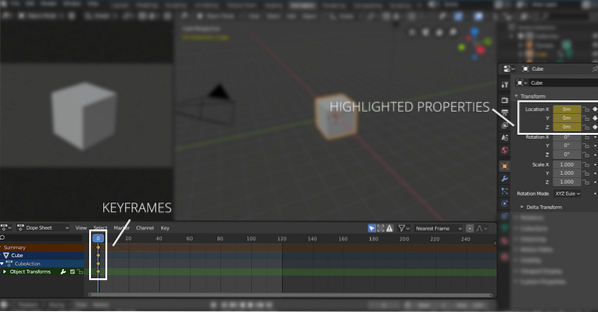
Den nyckelramade egenskapen kommer att markeras. Flytta nu skjutreglaget för tidslinjen till 60th ram och ändra värdet på x-axeln till valfritt tal. I det här exemplet är det 10 m, som visas i följande bild. Högerklicka igen och välj infoga ramar. Nyckelrutorna läggs också till i den 60: e ramen.
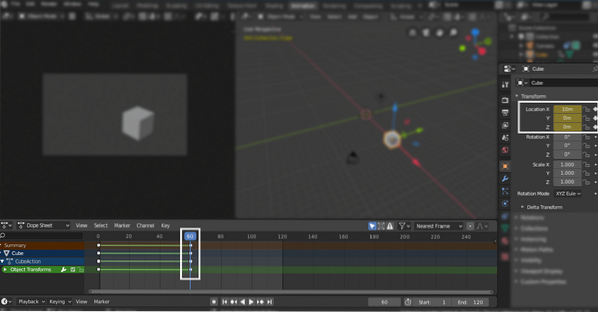
Flytta nu skjutreglaget till slutramen (120) och sätt “0m” i x-axeln och högerklicka och lägg till nyckelbild som visas i följande bild:
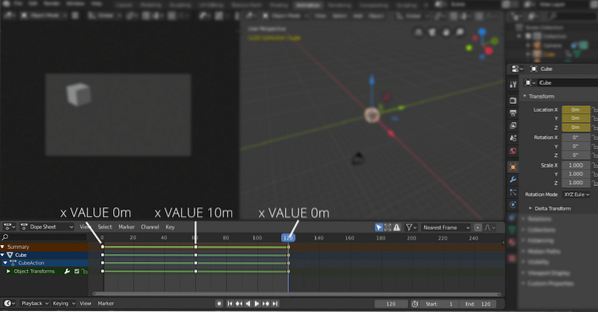
Nu kommer kuben att animeras från “0m” till “10m” och tillbaka till “0m”.
På samma sätt kan rotation och skalningsparametrar också animeras.
För att ständigt slinga det kan du lägga till “Cyklar” modifierare. Öppna grafredigeraren först. Se följande bild:
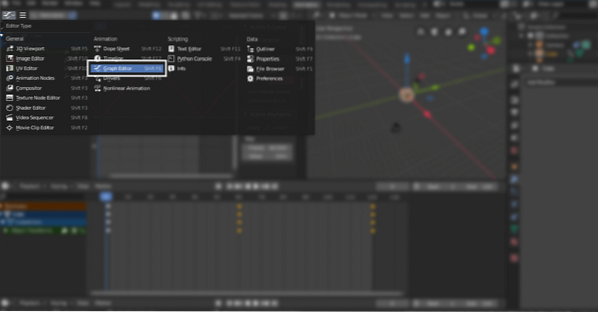
Välj sedan platsegenskapen som du vill lägga till “Cyklar” modifierare. I exemplet ovan använder vi x-axelegenskapen, markerar det och går sedan till modifieringsmenyn och väljer “Cyklar”. Det kommer att slinga utvalda nyckelbilder:
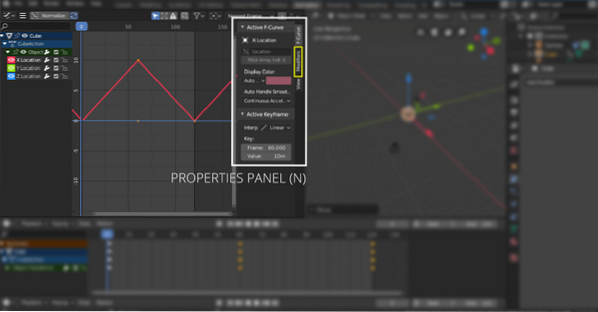
Slå "N" för att öppna egenskapspanelen. Välj “Modifierare”, och gå sedan till rullgardinsmenyn, välj "Cykler" som visas i följande bild:
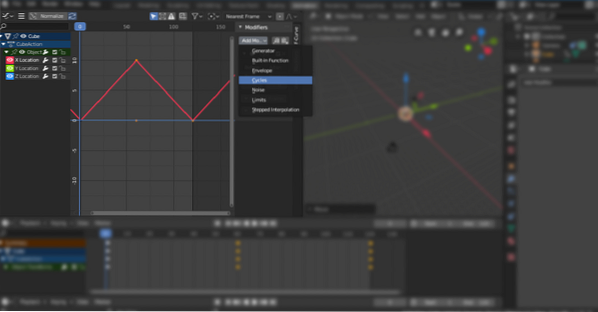
Så här animerar du objekten. Men tänk om du skapar en scen och vill flytta kameran? Det bra är i Blender; Du kan också animera kameran. Kameran kan animeras med olika metoder. Du kan lägga till banor och få kameran att följa den eller helt enkelt flytta den längs valfri axel.
Slutsats
Många verktyg kan användas för animering. Men Blender är ett robust och kraftfullt 3D-verktyg som kan användas för att skapa högupplöst animations- och rörelsesgrafik. Att skapa animationer är en okomplicerad process. Du måste förstå de grundläggande begreppen keyframing. Många fastigheter kan animeras i Blender. Det handlar om hur kreativ du kan bli med dem.
 Phenquestions
Phenquestions


